La Máquina del Tiempo es una solución de respaldo potente en macOS, que ofrece a los usuarios una forma sencilla de restaurar sus sistemas o recuperar archivos perdidos. Sin embargo, aquí puedes encontrarte con el problema que muestra que La Máquina del Tiempo detectó que tu copia de seguridad no se puede restaurar de manera confiable. ¡Qué frustrante!
Recibí un mensaje que dice "La Máquina del Tiempo detectó que mis copias de seguridad no se pueden restaurar de manera confiable". Me pide que borre el historial de copias de seguridad y empiece de nuevo. ¿Puedo ignorarlo y aún encontrar mis datos de respaldo? - discusión.apple.com
Configuré una unidad Synology para hacer copias de seguridad de mis archivos con Time Machine, pero después de aproximadamente dos semanas, se quedó atascado en el mensaje de que las copias de seguridad de Time Machine no se pueden restaurar de manera confiable. ¿Hay alguna forma de solucionar este problema? - reddit.com
Esta advertencia indica que algo ha salido mal con su unidad de copia de seguridad o instantáneas, y confiar en las copias de seguridad afectadas podría llevar a la pérdida de datos. No te preocupes, te guiaremos sobre cómo lidiar con esto sin perder ningún dato.
El paso previo: Recupera tus datos primero
Cuando Time Machine muestra el error "tus copias de seguridad no se pueden restaurar", significa que la integridad de tus archivos de respaldo está en duda, y continuar sin asegurar tus datos podría resultar en una pérdida permanente de datos.
Claro, puedes recuperar los datos de la unidad de copia de seguridad de Time Machine de otras formas como iCloud, Dropbox y OneDrive...Pero, ¿qué pasa si no hay forma de hacerlo? La recuperación de datos previamente es esencial porque intentar reparar o borrar el disco de Time Machine podría sobrescribir o destruir archivos valiosos de manera no intencionada.
Para recuperar de forma segura todos tus datos, te recomendamos utilizar una herramienta confiable, iBoysoft Data Recovery for Mac. Puede escanear y recuperar archivos de copias de seguridad de Time Machine corruptas o inaccesibles, incluso las unidades internas y externas.
Vamos a recuperar datos del disco problemático con iBoysoft Data Recovery for Mac:
- Descarga, instala y abre iBoysoft Data Recovery for Mac.
- Selecciona tu disco de copia de seguridad de Time Machine en Dispositivos de almacenamiento a la izquierda, luego haz clic en Buscar datos perdidos.
- Después de escanear, previsualiza los archivos en los resultados.
- Selecciona tus archivos necesarios o selecciona todos y haz clic en Recuperar en la parte inferior para guardarlos en un lugar diferente.

Al recuperar tus datos temprano, no solo proteges tus archivos sino que también obtienes tranquilidad, permitiéndote concentrarte en resolver el error sin el temor de perder contenido crítico. Luego puedes avanzar con la solución del problema Time Machine debe borrar tu historial de copias de seguridad existente.
Cómo solucionar que las copias de seguridad de Time Machine no se puedan restaurar
Después de recuperar y respaldar, solucionemos el problema con las soluciones una por una.
Fix 1: Prueba con un punto de restauración diferente
A veces, solo ciertos instantáneas están corruptos. En lugar de restaurar desde la copia de seguridad más reciente, intenta elegir una fecha anterior en Time Machine.
- Finder > Aplicaciones > Time Machine.
- Elige la ruta y navega hasta un punto de copia de seguridad anterior en la línea de tiempo.
- Intenta restaurar desde ese instantánea.
Si tiene éxito, esto confirma que el problema radica en una copia de seguridad particular en lugar de todo el disco.
Fix 2: Verifica y repara el disco de copia de seguridad
La corrupción en el disco de copia de seguridad de Time Machine puede provocar problemas de confiabilidad. Utilicemos Utilidad de disco para verificar y reparar el disco.
- Finder > Aplicaciones > Utilidades > Utilidad de disco.
- Selecciona tu disco de Time Machine a la derecha.
- Haz clic en Primeros auxilios > Ejecutar para escanear y reparar errores.

Fix 3: Elimina instantáneas de copia de seguridad corruptas
macOS puede haber creado instantáneas locales que ahora están corrompidas, lo que puede provocar que las copias de seguridad de Time Machine no se puedan restaurar de manera fiable. Estas pueden eliminarse de forma segura con Terminal.
- Finder > Aplicaciones > Utilidades > Terminal.
- Escribe tmutil listlocalsnapshots / y presiona la tecla Enter.
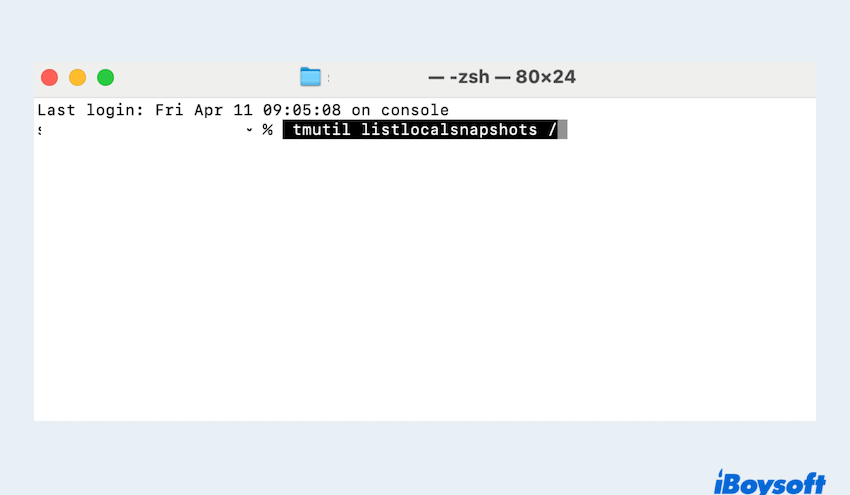
- Escribe sudo tmutil deletelocalsnapshots [snapshot_date].
(Esto eliminará cada instantánea.)
Esto ayuda a eliminar posibles corrupciones y liberar espacio en el sistema de tu Mac. O puedes aprender cómo solucionar que Time Machine no elimine copias de seguridad antiguas. Si resuelves este problema aquí, comparte nuestra publicación, por favor.
Fix 4: Verificar la integridad de la copia de seguridad
Puedes utilizar los comandos de Terminal para verificar la salud de tu copia de seguridad en Mac.
- Finder > Aplicaciones > Utilidades > Terminal.
- Escribe tmutil verifychecksums /Volumes/YourBackupDrive/Backups.backupdb y presiona la tecla Enter.
(Esto verifica la integridad de los archivos dentro de tus copias de seguridad.)
Si se informan errores, indica la necesidad de restablecer Time Machine o comenzar de nuevo.
Fix 5: Restablecer las preferencias de Time Machine
Los archivos de configuración corruptos pueden evitar la restauración fiable de copias de seguridad. Restablece las preferencias de Time Machine siguiendo los pasos:
- Finder > Ir > Ir a la carpeta.
- Escribe ~/Library/Preferences/ y presiona la tecla Enter.
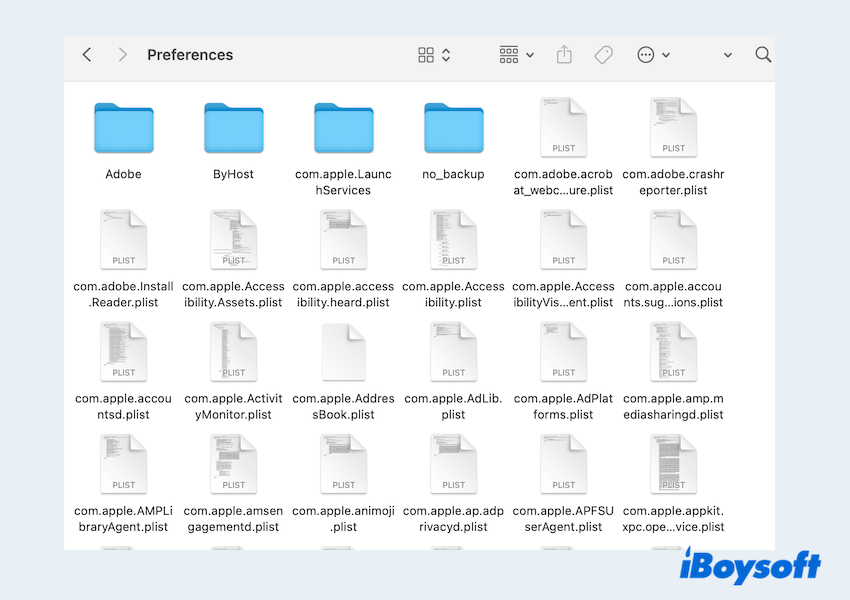
- Encuentra y elimina los siguientes archivos:
com.apple.TimeMachine.plist
com.apple.timemachine.supported.plist - Abre Terminal y escribe los comandos uno por uno:
sudo tmutil resetlocalsnapshots
sudo tmutil disable
sudo tmutil enable - Reinicia tu Mac y vuelve a configurar Time Machine.
Fix 6: Iniciar una copia de seguridad nueva
Si ninguna de las soluciones anteriores resuelve el problema, el último paso es borrar el disco de copia de seguridad y crear una nueva copia. Recuerda realizar una recuperación y copia de seguridad antes de este paso.
- Finder > Aplicaciones > Utilidades > Utilidad de Discos.
- Selecciona tu unidad de copia de seguridad a la derecha, luego haz clic en Borrar en la parte superior.
- Elige el formato APFS o Mac OS Extended (con registro).
- Vuelve a configurar Time Machine desde menú de Apple > Configuración del Sistema > General > Time Machine.
Aunque esto borra tus copias de seguridad antiguas, asegura que las futuras copias de seguridad sean limpias y fiables. ¿Por qué no compartes estas soluciones útiles?
Conclusiones finales
El error "La Máquina del Tiempo detectó que tus copias de seguridad no se pueden restaurar de manera fiable" puede ser alarmante, pero no es el fin del camino. Al recuperar tus datos con una herramienta confiable como iBoysoft Data Recovery for Mac y siguiendo los pasos de solución de problemas mencionados arriba, puedes restaurar la funcionalidad de copias de seguridad de tu Mac y evitar la pérdida de datos.
No olvides monitorear tus copias de seguridad regularmente y verificar su integridad para prevenir problemas similares en el futuro.
